Cum să recuperați imaginile șterse GRATUIT
Publicat: 2022-12-10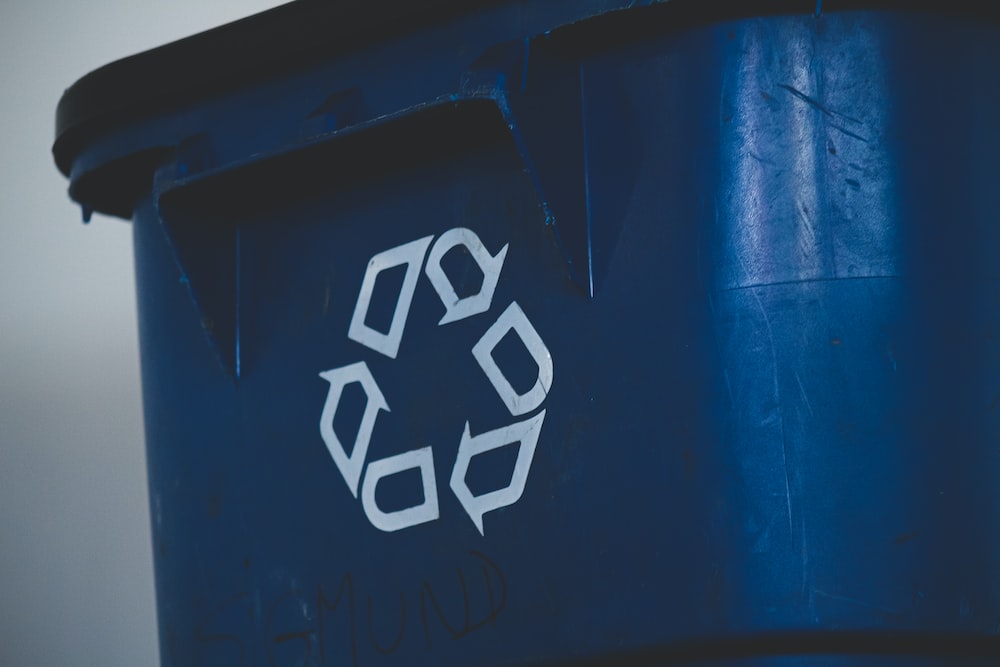
În viața noastră de zi cu zi, fotografiile digitale au devenit o parte esențială a vieții noastre. Folosim smartphone-uri, camere digitale și alte dispozitive pentru a face fotografii zilnic pentru a crea diverse amintiri. Dar pierderea imaginii poate apărea oricând. Multe motive pot duce la acest rezultat, nu le pot recupera. S-ar putea să fi șters fotografiile pentru a face mai mult spațiu pentru alt conținut sau ceva obiectiv, cum ar fi o întrerupere de curent, un format de unitate greșit etc. Oricare ar fi motivul, poate fi foarte frustrant atunci când trebuie să-ți recuperezi fotografiile prețioase. Deci, știi cum să recuperezi imaginile șterse ?
Dacă aveți nevoie să vă găsiți fotografiile urgent, nu vă faceți griji. Încercați mai întâi aceste patru metode. Acest ghid cuprinzător vă va arăta cum să restaurați imaginile șterse pe Windows, Mac, Android și iPhone. Înainte de a introduce în mod oficial abordarea noastră, acest articol nu include cel mai simplu mod de a recupera fișierele din coșul de reciclare. Dacă este necesar, verificați coșul de gunoi (Windows) sau coșul de gunoi (Mac) pentru a vedea dacă există șansa de a vă recupera fotografiile acolo.
În acest articol, veți găsi următoarele:
- Cum să recuperezi imaginile șterse pe Windows?
- Cum se recuperează fotografiile șterse pe Mac?
- Bonus: Cum să obțineți fotografii înapoi de pe iPhone și Android
- Concluzie
Cum să recuperați imaginile șterse pe Windows
Prima metodă pe care ți-o vom oferi este să restabiliți imaginile șterse pe Windows. Ce dezamăgire ar fi dacă ai căuta o fotografie prețioasă pe hard disk-urile tale care au fost stocate cu mult timp în urmă și ai găsi că s-a pierdut accidental. Se întâmplă că nu aveți o copie de rezervă de restaurat. Aici aveți nevoie de un instrument la îndemână de recuperare a fotografiilor care să vă ajute. Deci, cu atât de multe programe de recuperare de date bune și proaste de pe piață, cum găsești unul care să fie atât convenabil, cât și gratuit? Pentru a vă economisi cel mai mult timp și energie, vă recomandăm WorkinTool Data Recovery .
Software de recuperare a datelor WorkinTool
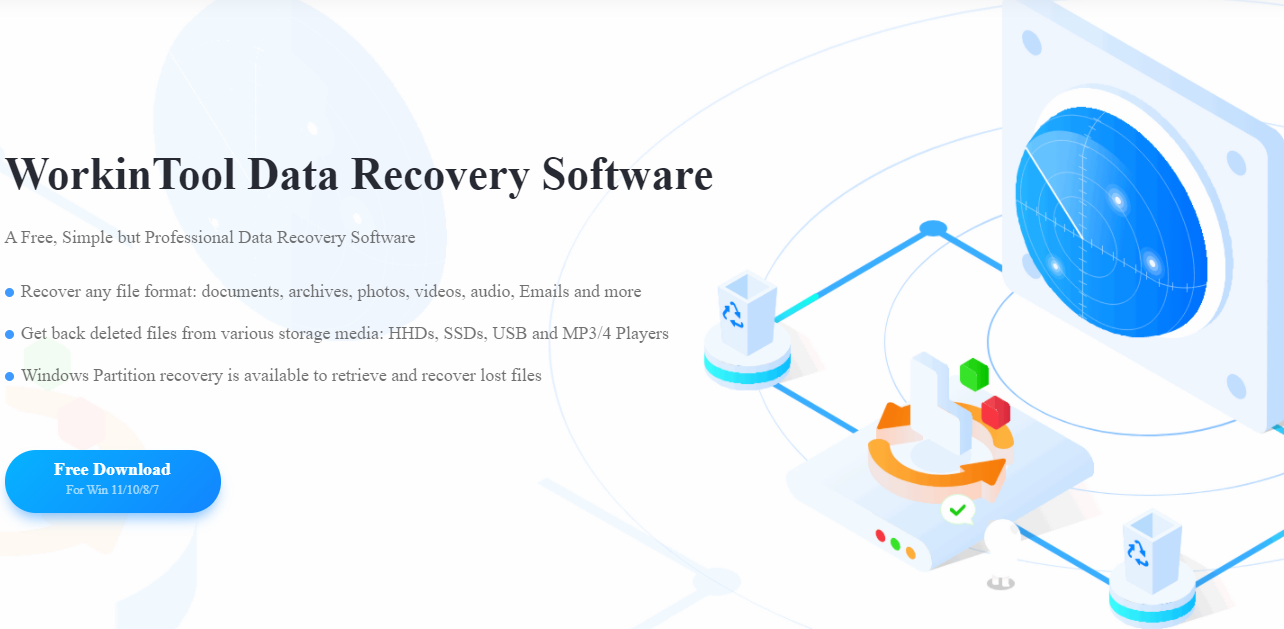
Software de recuperare a datelor WorkinTool
Să presupunem că nu puteți recupera fotografiile pierdute din coșul de reciclare sau din backup. În acest caz, software-ul de recuperare a datelor WorkinTool este cea mai bună soluție la problema cum să recuperați imaginile șterse.
Acesta este un instrument complet de recuperare a datelor pentru a ajuta utilizatorii să recupereze orice date pierdute. Este nevoie de doar trei pași pentru a scana computerul și a recupera imaginile pierdute înapoi acolo unde le aparțin. Indiferent dacă ați pierdut o imagine de pe hard diskul computerului sau doriți să recuperați date de pe o unitate flash, acest software de recuperare a imaginilor își face treaba cu ușurință.
Puteți face mai mult decât să restaurați imagini, videoclipuri, sunet și documente de lucru. Navigarea cu design simplu și o interfață intuitivă pot ajuta utilizatorii să găsească în siguranță orice fișiere lipsă. Fie că se datorează infecției cu viruși, blocărilor sistemului, erorilor de ștergere, formatării discului sau altor factori, poate face față eficient recuperării pierderilor de date. Mai important, software-ul de recuperare a datelor WorkinTool este gratuit pentru a recupera fișiere de până la 500 MB fără nicio restricție . Puteți chiar să faceți recuperarea tuturor datelor în loturi.
Cum se folosește pentru a recupera imaginile șterse:
1. Lansați WorkinTool Data Recovery Software și alegeți modul în care v-ați pierdut fotografiile.
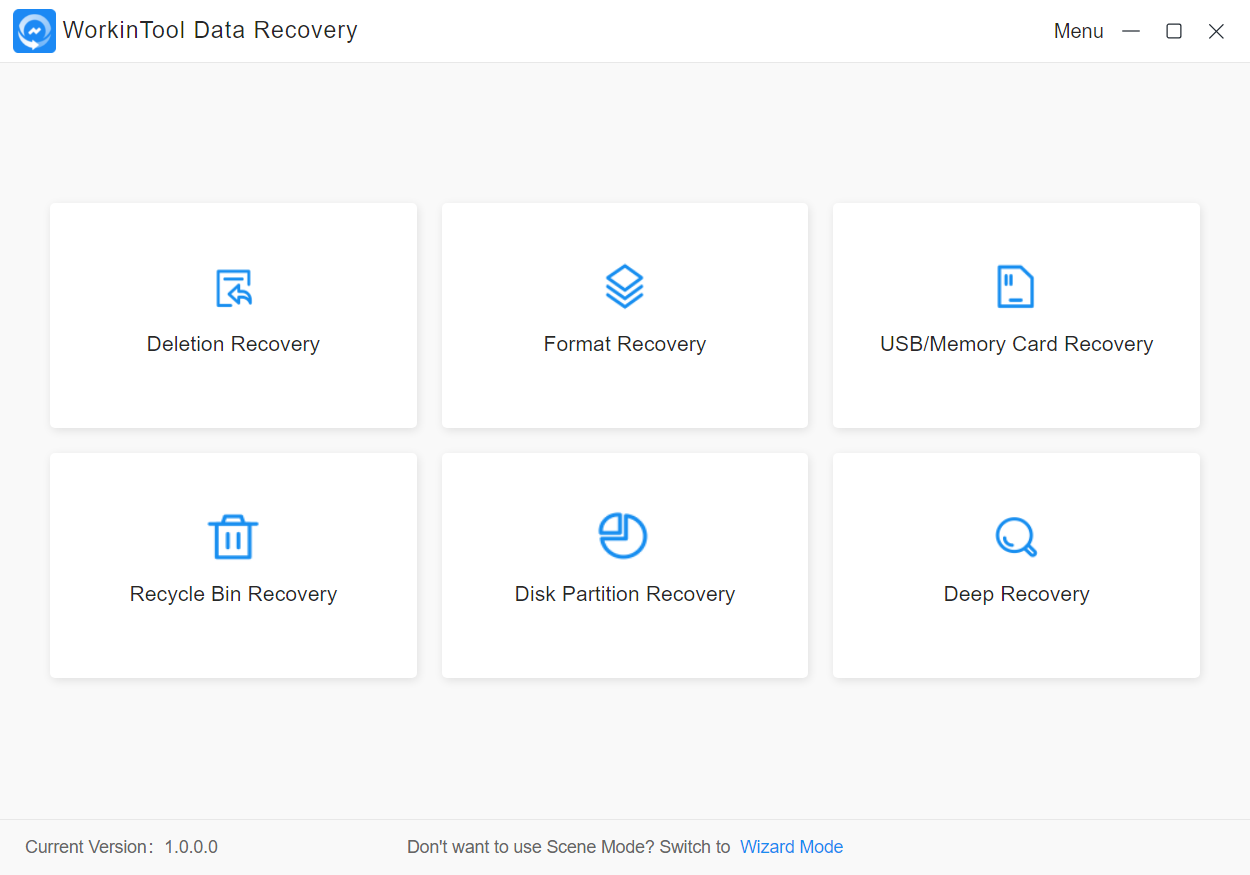
Software de recuperare a datelor WorkinTool
2. Găsiți partiția în care ați pierdut fotografiile și faceți clic pe Scanează acum .
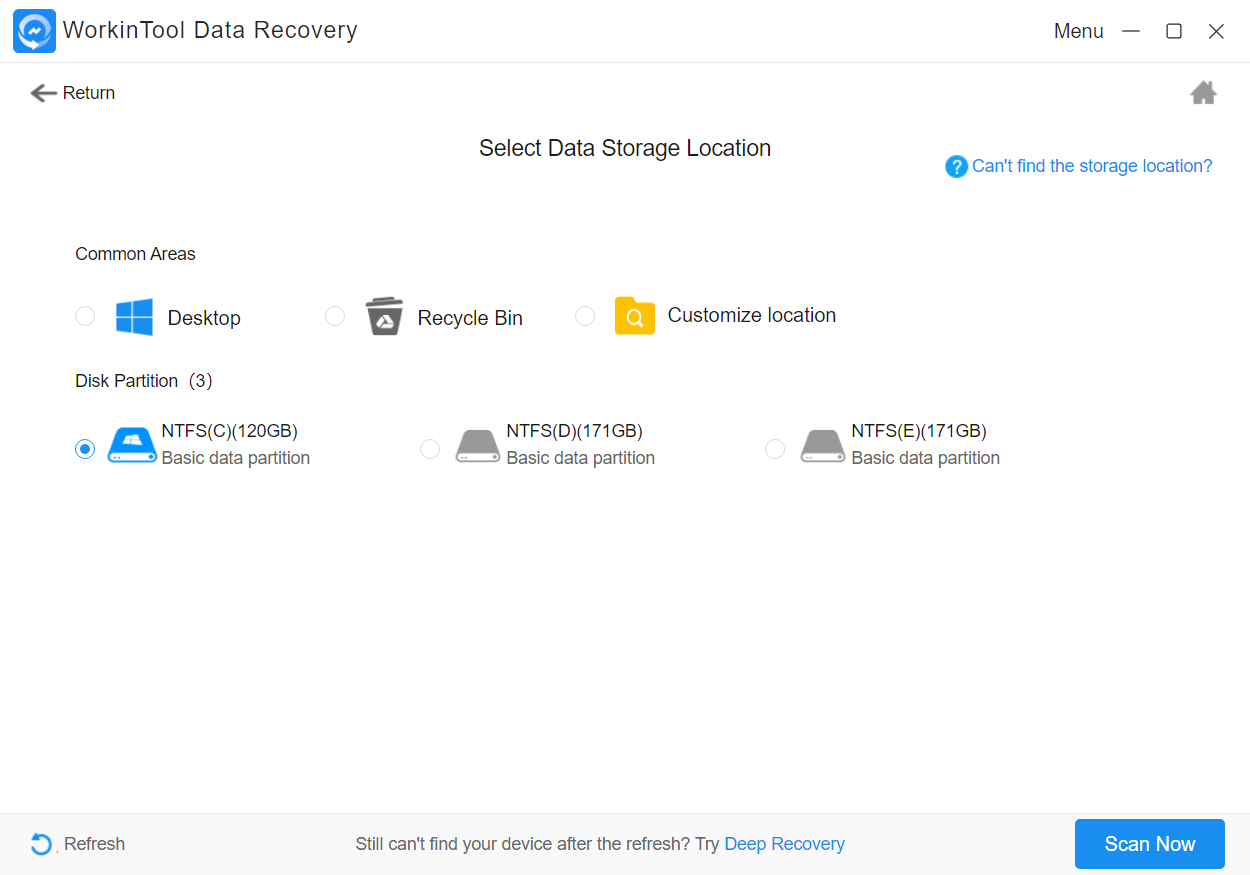
Software de recuperare a datelor WorkinTool
3. Atingeți opțiunea Imagine din meniul Tip fișier , apoi găsiți fișierele pierdute și faceți clic pe Recuperare pentru a le recupera.
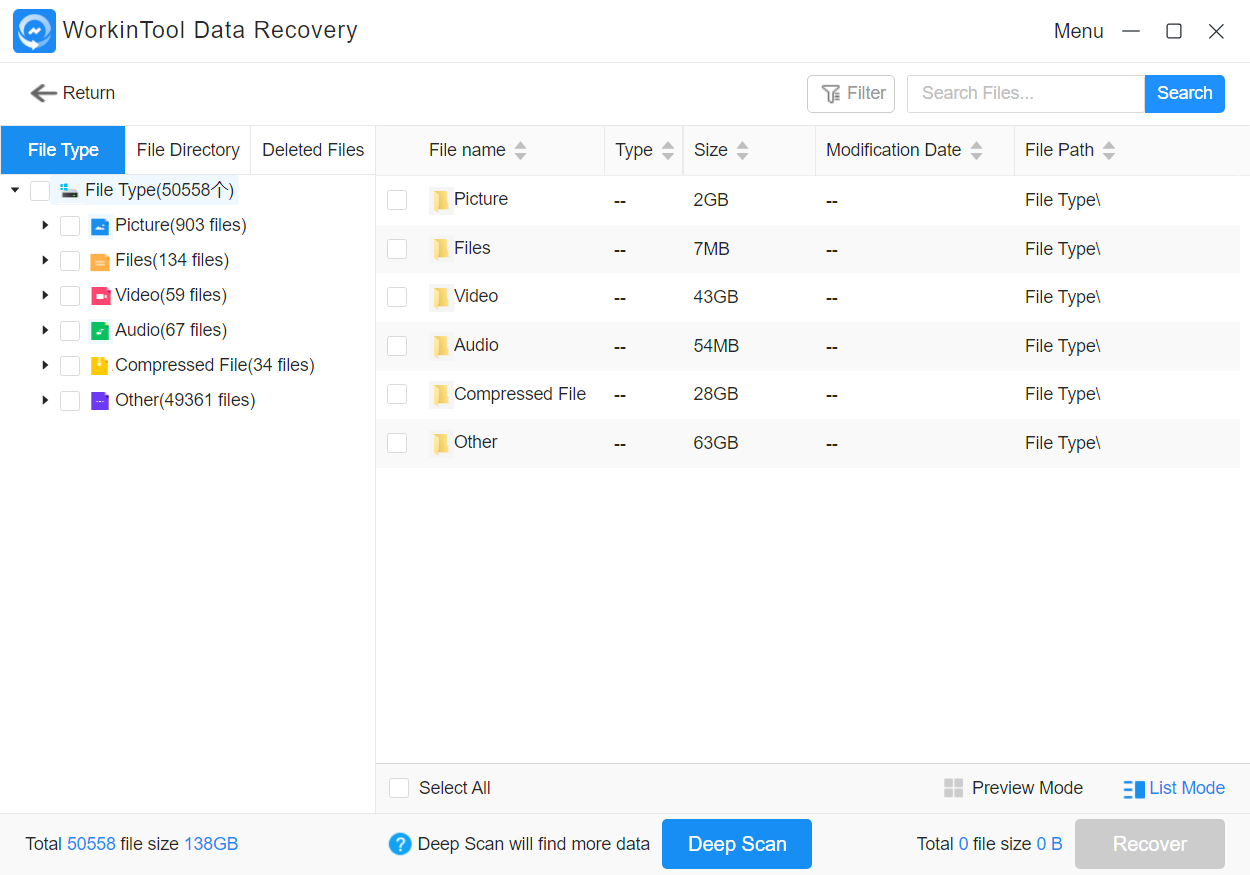
Software de recuperare a datelor WorkinTool

Înștiințare:
Dacă tot nu este posibil să găsiți fotografia lipsă, vă recomandăm să utilizați funcția Deep Scan . Această caracteristică vă permite să stocați mai profund și să vedeți pierderea de date necesară. Cu toate acestea, îți va lua mai mult timp. Vă rugăm să aveți răbdare cu rezultatele scanării, astfel încât să vă puteți recupera fotografiile prețioase.
Cum să recuperați fotografiile șterse pe Mac
Metoda de mai sus oferă utilizatorului cum să recupereze imaginile șterse pe Windows, așa că acum este timpul să vedem cum este partea MAC a operațiunii. Pe Mac, puteți încerca să utilizați funcția Time Machine pentru a recupera imaginile șterse.
Această caracteristică Time Machine este încorporată pe Mac, special pentru ca utilizatorii să facă copii de rezervă și să restaureze datele. Dacă l-ați folosit înainte pentru a face copii de siguranță ale fișierelor, îl puteți folosi în continuare pentru a recupera fotografiile pierdute.
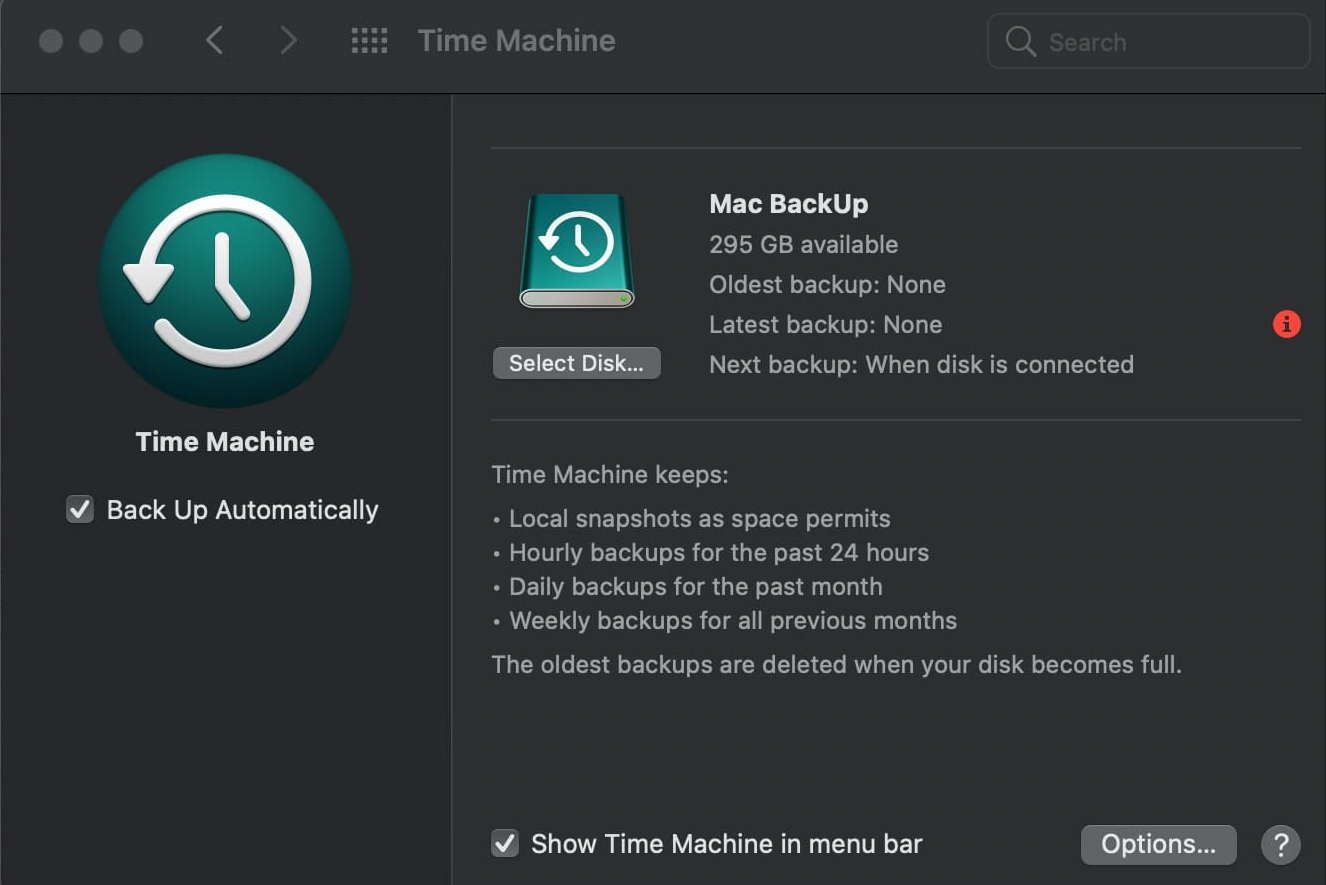
Software de recuperare a datelor WorkinTool
Pași pentru a recupera fotografii folosind Time Machine:
- Deschideți Finder în folderul cu fotografii pierdute.
- Faceți clic pe pictograma ceas din bara de meniu și selectați Enter Time Machine .
- Accesați fișierul de rezervă pe care doriți să îl utilizați pentru recuperare.
- Atingeți Restaurare pentru a restabili fotografiile selectate.
Bonus: Cum să obțineți fotografii înapoi de pe iPhone și Android
Pe lângă computere, telefoanele mobile sunt cel mai extins dispozitiv de procesare a imaginilor din vremurile moderne. Desigur, cel mai accesibil loc pentru a pierde o imagine este și pe telefoanele mobile. Acum să aruncăm o privire la cum să recuperați imaginile șterse de pe dispozitivele mobile. În secțiunile următoare, vom explica cele mai simple și mai simple modalități de a recupera imagini pentru telefoanele iPhone și Android.
Pentru iPhone
Dacă dispozitivul preferat este iPhone, puteți încerca una dintre funcțiile iCloud pentru a face exact asta. iCloud este serviciul cloud al Apple care permite utilizatorilor să stocheze gratuit până la 5 GB de date. iCloud va stoca și va accesa automat fișierele dvs., inclusiv fotografiile, și le va împinge fără fir la toate setările dvs. De asemenea, îl puteți folosi pentru a restaura imaginile salvate anterior.
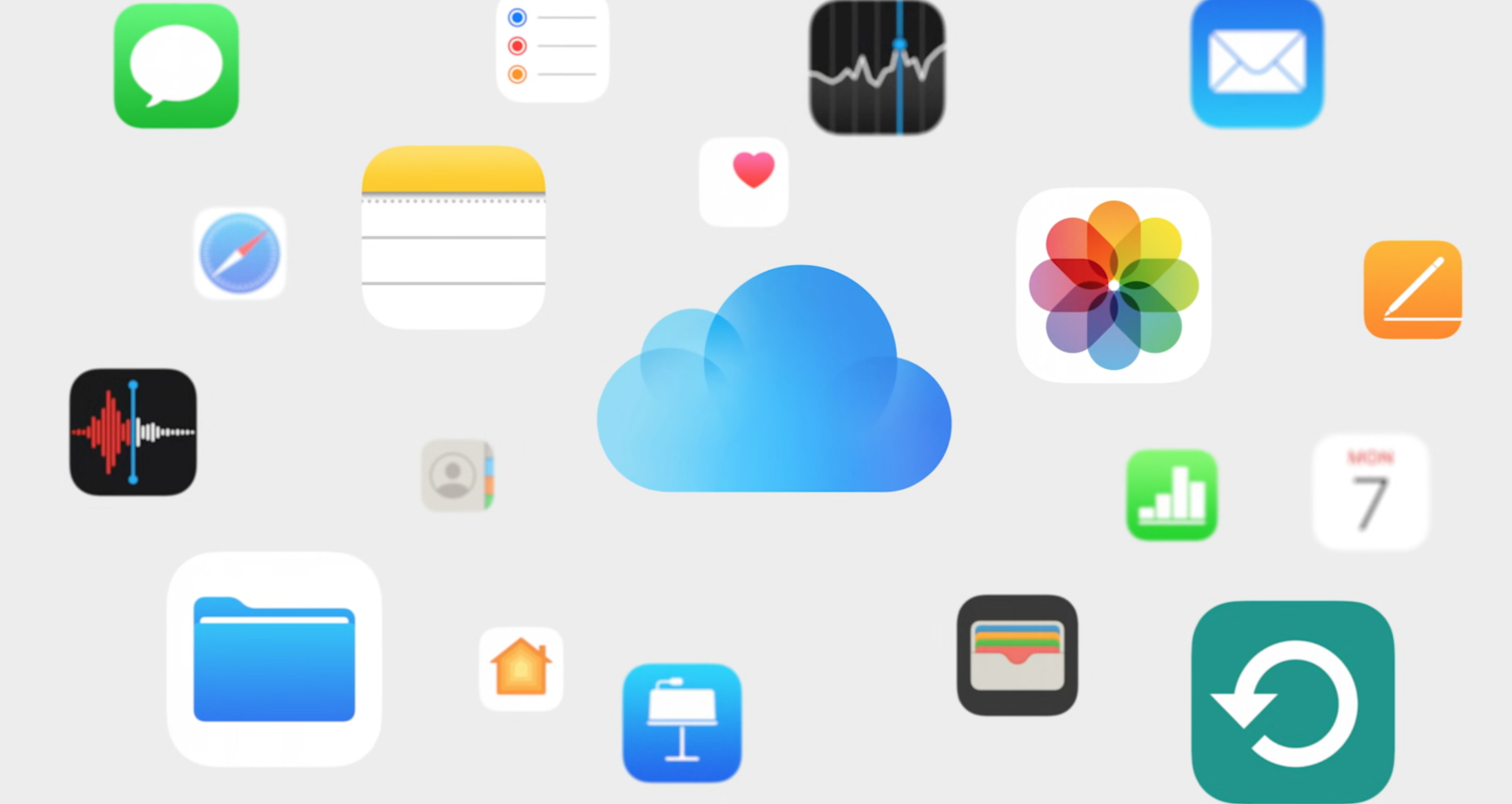
Software de recuperare a datelor WorkinTool
Urmați acești pași pentru a efectua operația:
- Urmați Setări > General > Resetare .
- Selectați Ștergeți tot conținutul și setările > Ștergeți iPhone.
- Setați ecranul de configurare și alegeți Restaurare din Backup iCloud.
Pentru Android
Fiecare telefon Android produs astăzi vine cu o funcție care a fost ștearsă recent . Este foarte asemănător cu coșul de reciclare de pe desktop. Acesta va stoca temporar imaginile șterse de utilizator, astfel încât utilizatorii să le poată retrage și să le restabilească. Dar, în general, există o limită de timp pentru conversie. Odată ce timpul a trecut, păstrarea temporară a imaginii de aici poate fi ștearsă definitiv.
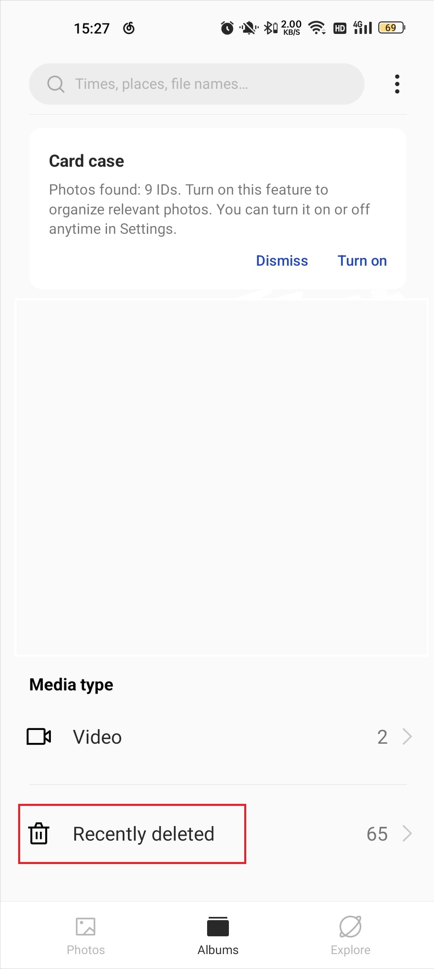
Software de recuperare a datelor WorkinTool
Urmați instrucțiunile pentru a vă recupera imaginile.
- Lansați aplicația Fotografii .
- Accesați Album și faceți clic pe opțiunea Șters recent .
- Selectați imaginile pe care doriți să le restaurați și faceți clic pe Recuperare .
Concluzie
Până acum, am acoperit patru moduri de a vă ajuta să rezolvați problema cum să recuperați imaginile șterse pe alte dispozitive, inclusiv Windows, Mac, Android și Mac. Majoritatea metodelor și instrumentelor pe care le-am menționat mai sus sunt gratuite și sunt disponibile numai dacă au trecut testele noastre și s-au dovedit a fi viabile. Pentru utilizatorii de Windows care doresc să recupereze fotografiile cât mai repede posibil, recomandăm cu tărie software-ul WorkinTool Data Recovery. Nu în ultimul rând, cu cât procesați și restaurați mai repede fotografiile, cu atât este mai probabil să faceți acest lucru.
